Cara Membuat Read More Whatsapp – Aplikasi Whatsapp akan memunculkan keterangan Read More atau Baca Selengkapnya pada pesan yang melebihi jumlah batas karakter. Dimana nantinya tulisan Read More akan secara otomatis muncul ketika anda mengirimkan pesan yang sangat panjang ke kontak atau grup WA.
Ada beberapa pengguna Whatsapp ingin membuat tulisan Baca Selengkapnya tanpa harus mengirim pesan yang panjang. Namun bagaimana cara bikin Read More di WA?
Cara menciptakan teks Read More di Whatsapp tanpa harus mengirim pesan yang panjang, bisa dicoba melalui situs pembuat Read More Whatsapp. Sehingga dengan membuat tulisan Read More tanpa pesan panjang, dapat dimanfaatkan untuk prank atau iseng kepada kontak anda di WA. Pasalnya jika penerima pesan Read More membukanya maka hanya akan menampilkan beberapa kata saja yang sudah dibuat menjadi tulisan di dalam Read More.
Nah pada ulasan kali ini, admin Im3buzz akan menyajikan informasi dan cara-cara yang bisa dicoba untuk membuat Read More di WA HP dan PC tanpa aplikasi. Untuk itu silahkan simak terus cara-cara untuk membuat Read More WA di bawah ini.
Cara Membuat Read More Whatsapp di HP
Cara pertama yaitu untuk membuat Read More WA di perangkat Smartphone. Yaitu dengan membuat pesan Read More WA melalui situs Manytools.org.
Cara membuat Baca Selanjutnya di Whatsapp HP adalah sebagai berikut :
1. Kunjungi Situs Pembuat Read More
Langkah pertama silahkan jalankan web browser di HP, lalu ketik Manytools di kolom pencarian Google. Kemudian silahkan kunjungi situs membuat Read More WA tersebut.
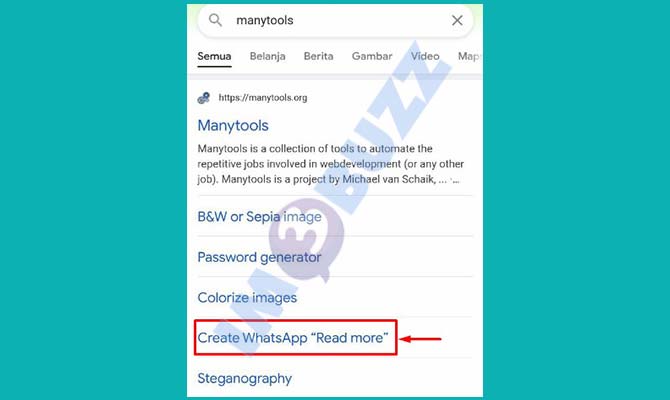
2. Masukkan Kata Sebelum Read More
Langkah kedua silahkan masukkan teks pertama yang dijadikan kalimat sebelum tulisan Read More. Yaitu dengan cara ketikan kata di kolom Intro Text.
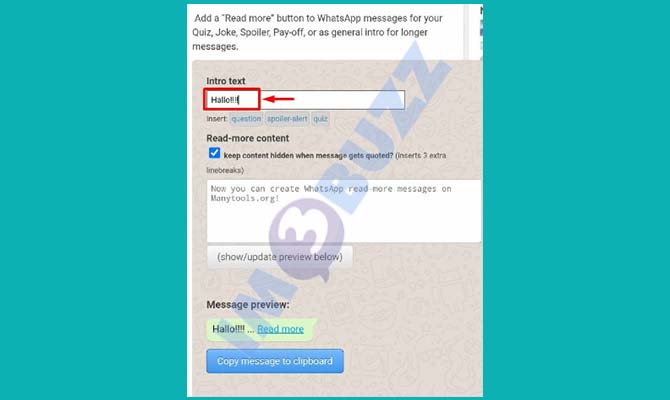
3. Masukkan Kata di dalam Read More
Langkah ketiga yaitu masukkan teks kedua yang dijadikan kalimat di dalam Read More WA. Yaitu dengan cara ketikan kata di kolom Read More Content.
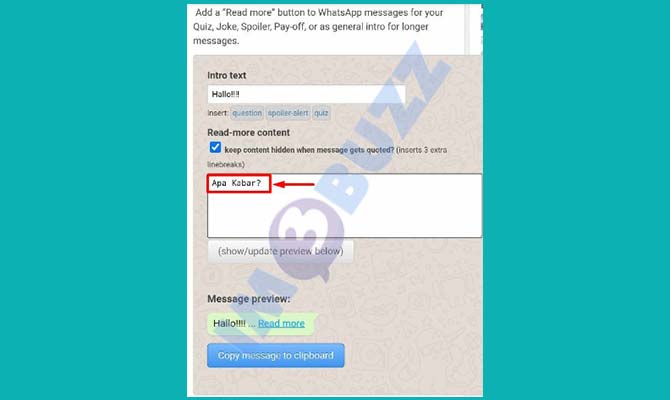
4. Ketuk Copy Message to Clipboard
Langkah keempat yaitu salin pesan Read More Whatsapp yang sudah dibuat. Yaitu dengan cara ketuk Copy Message to Clipboard.
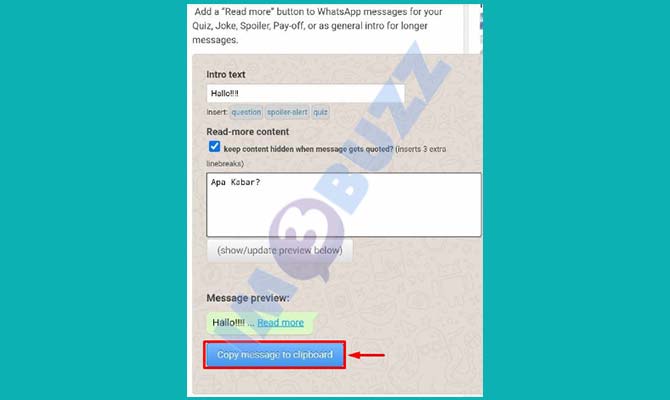
5. Cari Kontak Whatsapp
Selanjutnya silahkan buka Whatsapp di HP, lalu cari dan buka kontak Whatsapp yang akan dikirim pesan Read More.
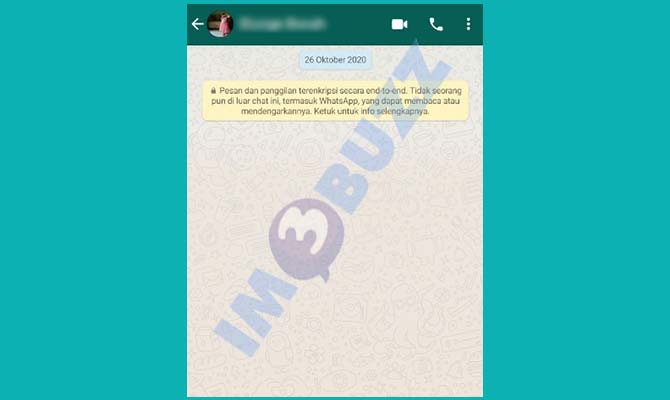
6. Tempel Teks Read More di WA
Kemudian silahkan masukkan teks Read More di obrolan Whatsapp dengan cara menempelkan hasil membuat Read More di situs Manytools. Setelah tersalin silahkan kirim pesan Read More tersebut.
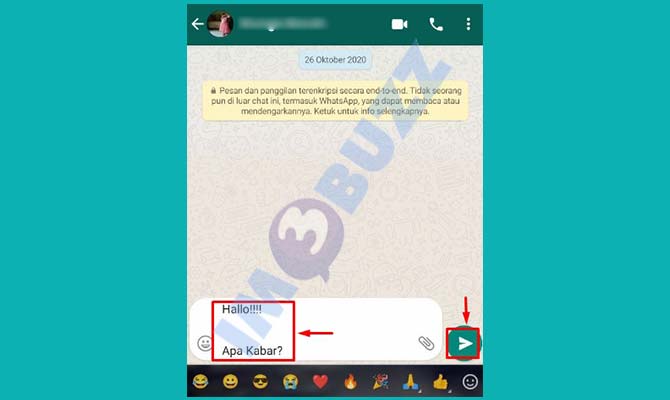
7. Selesai Membuat Read More WA HP
Nah sekarang anda sudah berhasil mencoba cara membuat Read More di Whatsapp Smartphone.
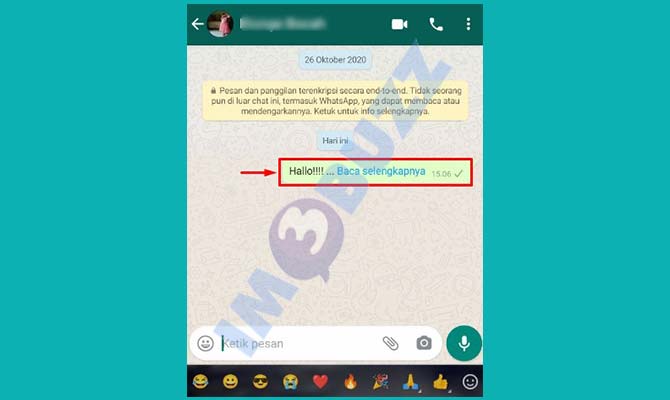
Membuat Read More di WA akan membuat chat semakin asik, selain dengan membuat Read More juga bisa dicoba dengan CARA MEMBUAT TULISAN BERWARNA DI WA agar chat semakin unik dan asik.
Seperti yang sudah disinggung di awal, membuat Read More WA juga bisa dicoba di perangkat PC. Simak cara membuat Read More WA di PC berikut ini.
Cara Membuat Baca Selengkapnya di Whatsapp PC
Tidak berbeda dengan cara membuat Read More di HP, cara membuat Read More di PC juga bisa dicoba melalui situs pembuat Read More WA. Salah satu situs pembuat Read More Whatsapp tersebut yaitu Dardura.com.
Cara membuat Read More Whatsapp di PC adalah sebagai berikut :
1. Kunjungi Situs Pembuat Baca Selengkapnya
Langkah pertama silahkan jalankan web browser di PC, lalu ketik Dardura di kolom pencarian Google. Kemudian silahkan kunjungi situs membuat Read More WA tersebut.
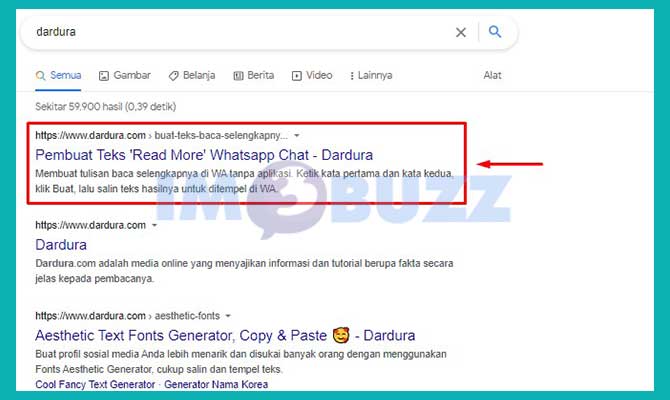
2. Masukkan Tulisan Sebelum Read More
Langkah kedua silahkan masukkan teks pertama yang dijadikan kalimat sebelum tulisan Read More. Yaitu dengan cara ketikan kata di kolom Kata Depan.
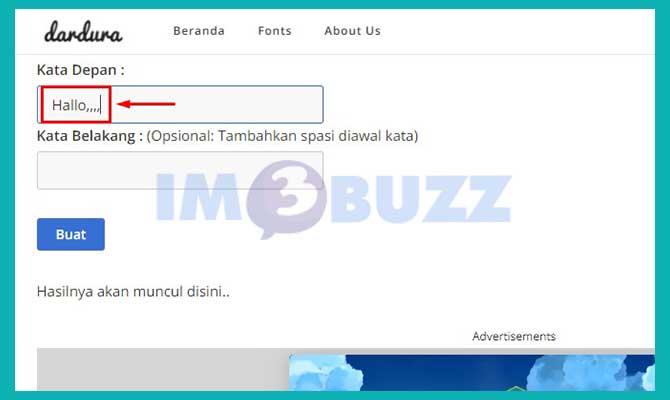
3. Masukkan Tulisan di Dalam Read More
Langkah ketiga yaitu masukkan teks kedua yang dijadikan kalimat di dalam Read More WA. Yaitu dengan cara ketikan kata di kolom Kata Belakang.
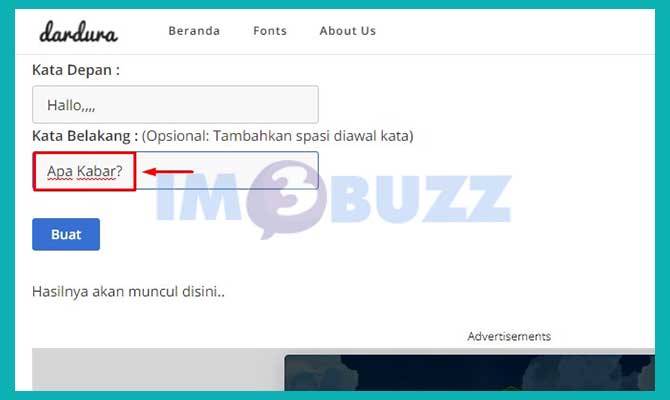
4. Klik Buat Read More WA
Langkah keempat silahkan lakukan membuat Read More WA dengan cara klik Buat.
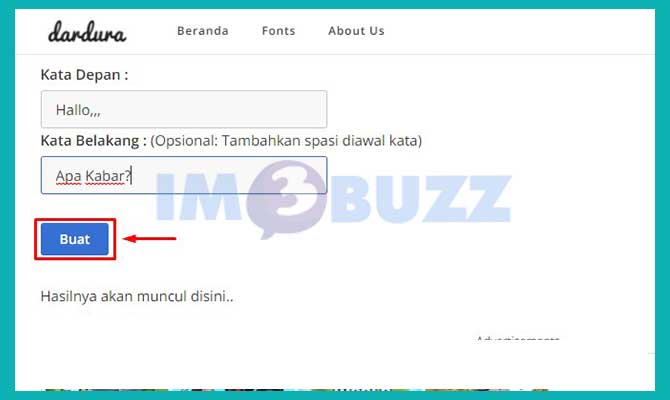
5. Salin Hasil Membuat Read More
Selanjutnya silahkan salin hasil membuat Read More WA menggunakan Dardura.com.
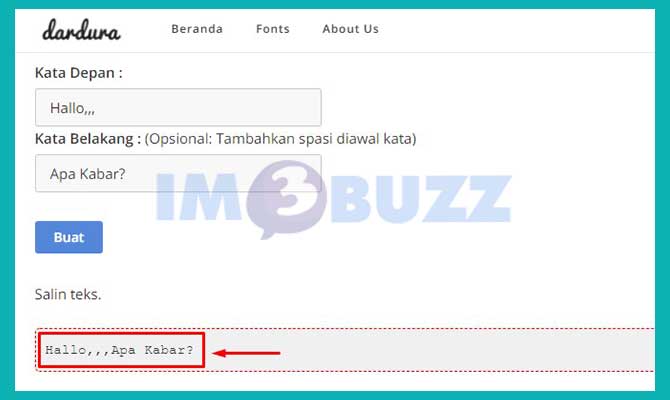
6. Cari Kontak Whatsapp
Setelah itu silahkan buka Whatsapp di PC, lalu cari dan buka kontak Whatsapp yang akan dikirim pesan Read More.
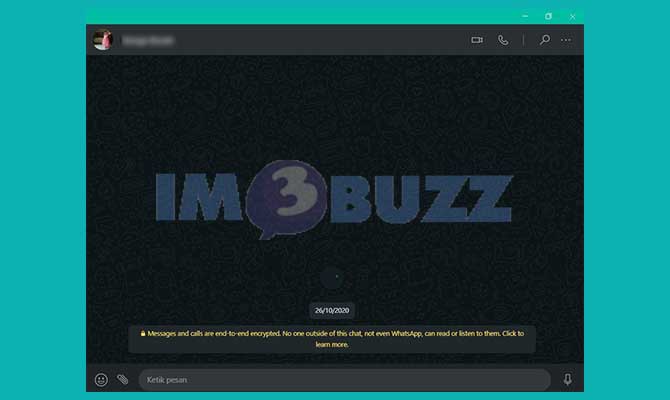
7. Tempel Tulisan Baca Selengkapnya
Kemudian silahkan masukkan teks Read More di obrolan Whatsapp dengan cara menempelkan hasil membuat Read More di situs Dardura.com. Setelah tersalin silahkan kirim pesan Read More tersebut.
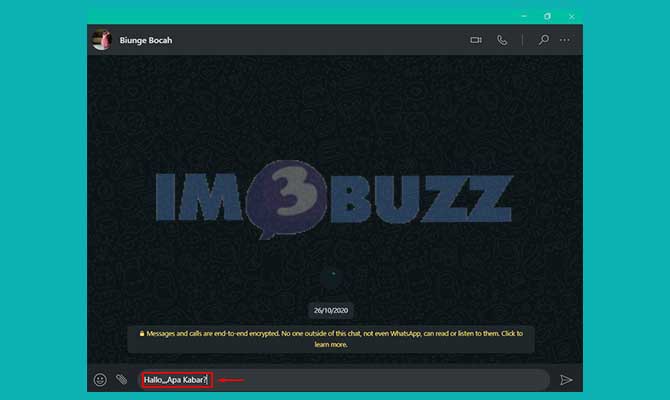
8. Selesai Membuat Read More WA PC
Nah sekarang anda sudah berhasil mencoba cara membuat Read More WA di PC.
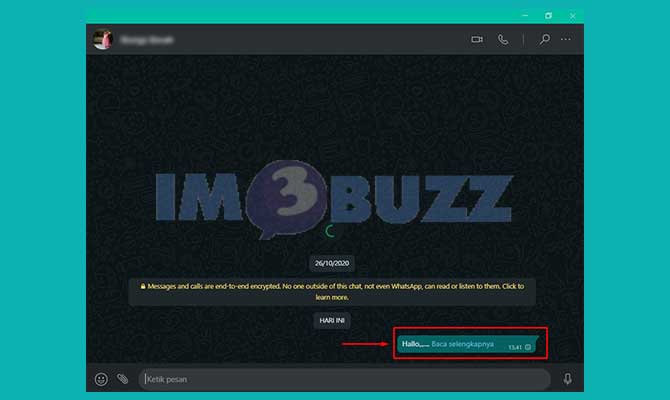
Dari 2 metode membuat Read More di atas, ada 2 situs pembuat Read More yang mudah untuk di akses dan digunakan. Simak ulasan situs pembuat Read More berikut ini.
Google Read More Whatsapp
Ada 2 website pembuat Read More Whatsapp yang admin Im3buzz sudah coba gunakan. Dimana kedua Google Read More Whatsapp tersebut diantaranya adalah sebagai berikut.
1. Manytools
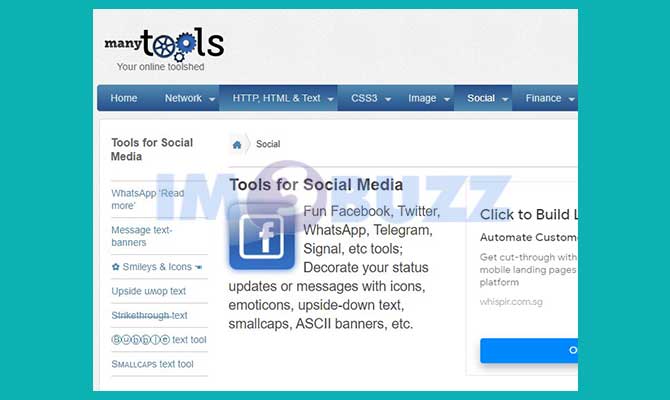
Google Read More WA pertama yaitu Manytools.org. Selain untuk membuat Baca Selengkapnya di Whatsapp, Manytools juga bisa dimanfaatkan untuk membuat pesan unik lainnya di Whatsapp. Seperti Upside Down, Striketrought dan Bubble text di Whatsapp. Serta dapat juga untuk membuat Text Banner di Wahatsapp.
- Link Google Read More WA: https://manytools.org/facebook-twitter/whatsapp-read-more/
2. Dardura
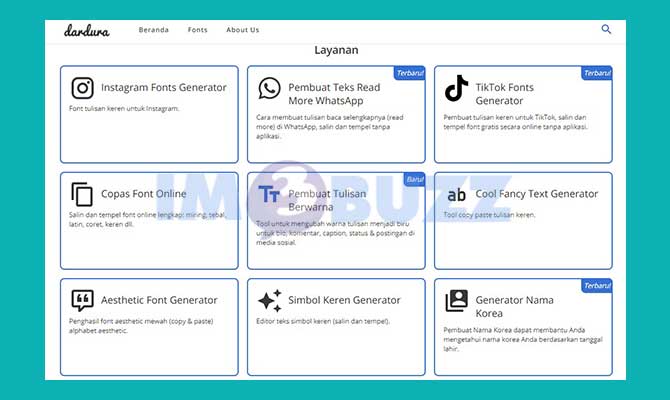
Google Read More WA pertama yaitu Dardura.com. Selain untuk membuat Baca Selengkapnya di Whatsapp, Dardura juga bisa dimanfaatkan untuk pesan unik lainnya di Whatsapp. Seperti membuat Font Berwarna, Font Aesthetic, Fancy Text, dan membuat simbol keren.
- Link Google Read More WA: https://www.dardura.com/p/buat-teks-baca-selengkapnya-whatsapp
Nah itulah informasi dan cara-cara yang dapat dicoba untuk membuat Read More WA di HP dan PC. Bagaimana, apakah masih ada yang mengalami kendala untuk mencoba membuat Baca Selengkapnya di Whatsapp menggunakan cara-cara di atas?
FAQ
Lebih dari 700 karakter.
Iya.
Bisa.
Kesimpulan
Menarik kesimpulan ulasan di atas, bahwa cara membuat Baca Selengkapnya di WA tanpa mengirim pesan panjang dan tanpa aplikasi, dapat dilakukan melalui situs pembuat Read More WA. Misalnya dengan menggunakan situs Manytools.org dan Dardura.com.
Sekian artikel kali ini yang berhasil admin Im3buzz rangkum mengenai cara membuat Read More. Terima kasih sudah bersedia mengunjungi im3buzz.id, semoga ulasan dan cara-cara di atas tentang membuat Read More bermanfaat buat anda.